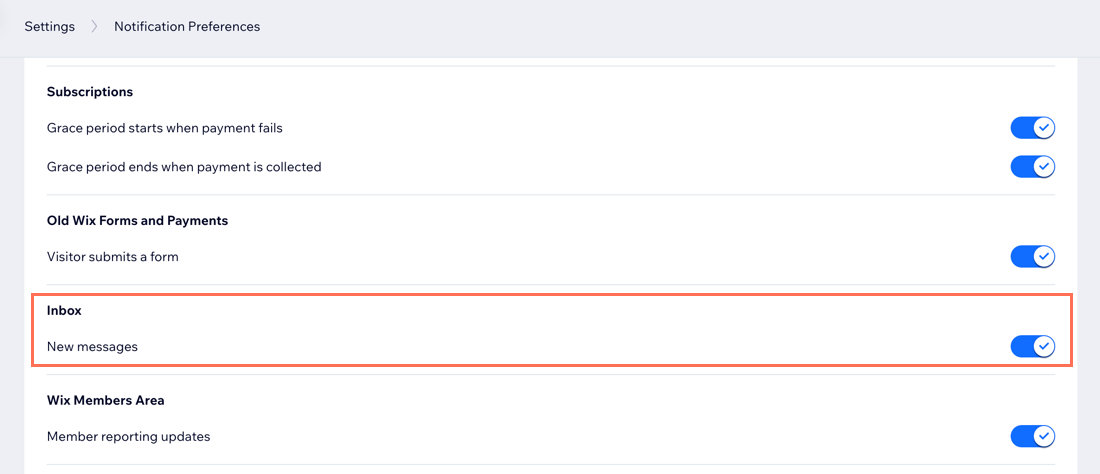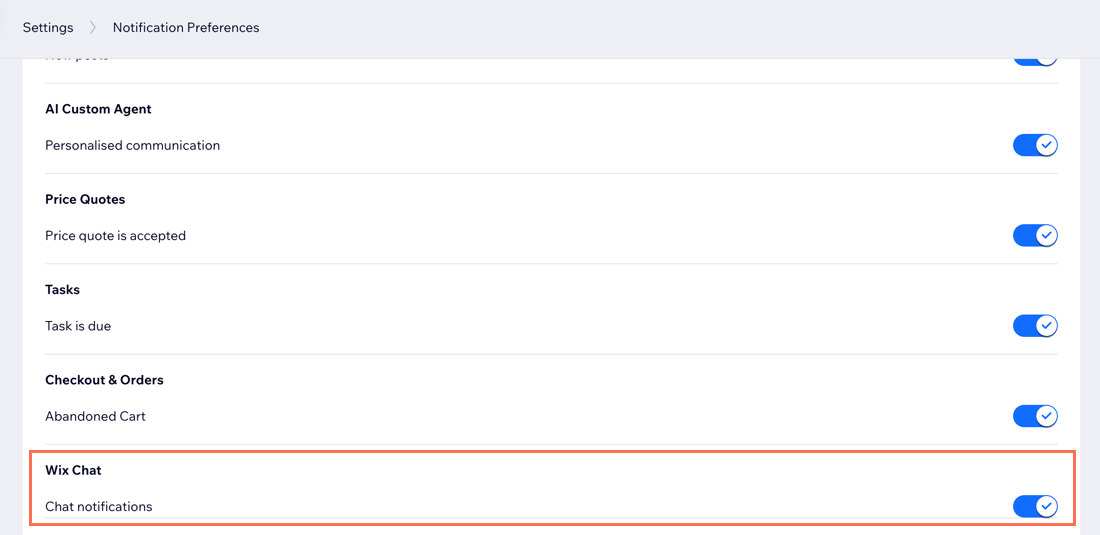Wix Inbox: Meldingsinstellingen beheren
4 min
In dit artikel
- Meldingen voor het hele team beheren
- Je persoonlijke meldingen instellen
- Meldingen van mobiele apps beheren
- Veelgestelde vragen
Meldingen voor het hele team beheren
Er zijn bepaalde meldingsinstellingen die je voor alle websitemedewerkers kunt beheren op het dashboard van je website. Deze instellingen bepalen of iedereen meldingen ontvangt voor Wix Chat-berichten en pre-chatformulieren.
Om meldingen te beheren:
- Ga naar Inbox op het dashboard van je website.
- Klik rechtsboven op de Instellingen-dropdown.
- Selecteer Communicatiekanalen.
- Klik op het E-mailmeldingen-tabblad.
- Schakel de schakelaars voor de volgende meldingen in of uit:
- Melden wanneer iemand een chatbericht verzendt
- Informeren wanneer iemand een pre-chatformulier heeft ingediend

Tip:
Wanneer je in een melding op Bewerken klikt, word je naar de automatiseringsinstellingen van de melding geleid. Hiermee kun je je melding verder aanpassen, zoals hoe en wanneer de melding wordt verzonden. Lees meer over automatiseringen

Je persoonlijke meldingen instellen
Selecteer welke meldingen je wilt ontvangen voor Wix Inbox. Jij en alle websitemedewerkers met toegang tot Wix Inbox, kunnen deze instellingen afzonderlijk aanpassen vanaf de Meldingsvoorkeuren-pagina op het dashboard.
Om je persoonlijke Inbox-meldingen in te stellen:
- Ga naar Meldingsvoorkeuren op je dashboard.
- Kies welke meldingen je wilt ontvangen:
Nieuwe inbox-berichten
Chatmeldingen
Meldingen van mobiele apps beheren
Met de Wix-app kun je een melding op je mobiele apparaat krijgen voor elk nieuwe inbox of chatbericht, zodat je eender waar kunt reageren. Standaard zijn app-meldingen ingeschakeld, maar je kunt meldingen die je niet nodig hebt tijdelijk of permanent uitschakelen.
Om je mobiele app-meldingen te beheren:
- Ga naar je website in de Wix-app.
- Tik onderaan op Inbox
 .
. - Tik rechtsboven op het Meer acties-pictogram
 .
. - Tik op Instellingen.
- Tik op Meldingsinstellingen.
- Tik op de Pushmeldingen toestaan-schakelaar om ze in of uit te schakelen.
- Ingeschakeld: Je ontvangt pushmeldingen op je mobiele apparaat.
- Uitgeschakeld: Selecteer hoe lang je meldingen wilt uitschakelen voor: 8 uur, 1 week, 1 maand, 1 jaar of permanent.
- Scrol omlaag naar Inbox en tik op de schakelaar naast elk meldingstype om deze in of uit te schakelen.

Veelgestelde vragen
Klik op een vraag hieronder om meer te lezen over het beheren van je meldingen.
Hoe kan ik het e-mailadres waarnaar mijn meldingen gaan wijzigen?
Waarom ontvang ik geen desktopmeldingen?
Hoe beheer ik de meldingen van mijn formulierinzendingen?
Is er een manier om berichten uit te schakelen die naar contactpersonen worden verzonden wanneer ze offline zijn?
Waarom ontbreken formulierinzendingen in mijn inbox?